För att fördubbla det roliga på Discord och för att modulera sina röster föredrar användare, särskilt streamers, en soundboard med Discord. Om du använder ett soundboard för Discord kan du maskera din röst eller lägga till specialeffekter när du ger kommentarer. Detta gör streaming och chattande roligare och mer engagerande.
Men vilket soundboard för Discord passar bäst för dina övergripande behov och är helt kompatibelt med Discord-appen? Låt oss upptäcka några fantastiska soundboards för Discord och utforska hur man gör ett soundboard för Discord.
Hur väljer man en Discord Soundboard?
Låt oss först och främst förstå vad ett ljudkort är. Ljudkortet är ett program som gör att du kan lägga till ljudeffekter i Discord. Den kan ställas in för att lägga till ljudeffekter till Discord-röstchatt för att göra samtalet mer livligt och intressant.
Följande fyra punkter är de viktigaste punkterna när du väljer ditt Discord-ljudbord:
1 Är operationen enkel
Som ljudeffektprogram är det första du behöver veta om det är användarvänligt. Oavsett hur bra funktionerna är skulle det vara svårt för människor att använda eller uppnå de effekter de vill ha om det är för komplicerat att arbeta med.
2 Finns det en genvägstangent
Tempot i en röstchatt är mycket högt, därför är det mycket viktigt att det finns genvägstangenter. Det är bara genom att lägga till ljudeffekter vid rätt tidpunkt som effekten kan uppnås.
3 Om alternativen för ljudeffekter kan uppfylla behoven.
Allas talstil är olika, och ljudeffekter som var och en skulle tillämpa är också olika. Du kan hitta lämpliga ljudeffekter för dig själv från dina dagliga konversationer. Program som låter dig ladda upp ljudfiler är ett annat alternativ.
4 Kostnader
Många ljudeffektavlor finns tillgängliga gratis, men det finns några betalalternativ som vanligtvis ger ytterligare funktioner. Den här artikeln innehåller en lista över Discords kostnadsfria och betalda ljudeffektbrädor, så att du kan välja en enligt dina preferenser.
Topp 6 Soundboard för Discord
Nedan finns 6 Discord-ljudeffektprogram. Du kan snabbt välja vad du gillar genom att jämföra dem. Klicka på varje namn på ljudeffektstyrelserna och se mer detaljerad information om dem.
System |
Windows et Mac |
Windows |
Windows |
Windows |
Windows |
Windows |
Gränssnitt |
Svenskt gränssnitt Modernt vänligt |
I princip ingen ikon |
I princip ingen ikon |
Relativt gammaldags |
Grundläggande utan design |
Grundläggande utan design |
Stilar för ljudeffekter |
Mer än 190 typer |
Du måste ladda upp dig själv |
Du måste ladda upp dig själv |
Du måste ladda upp dig själv |
Mer än 30 typer |
Mer än 30 typer |
Fördelar |
Enkel och lätt att använda Tydlig klassificering Genvägstangenter kan ställas in Lägg till ljudeffekter i realtid Upptar inte CPU |
Ljudutgång till flera enheter Justerbar volym |
Tryck för att prata Konvertering från text till tal |
Ljudeffekter kan justeras i detalj |
Kan skapa inspelningar Standardiserar ljudfiler |
Manuell mixning Automatisk upprepning |
Nackdelar |
Du måste betala för att låsa upp alla ljudeffekter |
Måste installera en virtuell ljudkabel Innehåller annonser |
Måste skapa egna ljudeffekter Måste installera virtuell ljudkabel |
Måste skapa egna ljudeffekter Behöver installera virtuell ljudkabel |
Behöver installera virtuell ljudkabel Måste betala för att använda |
Gammaldags gränssnitt Måste skapa egna ljudeffekter |
Kostar |
Har gratis och betalda versioner |
Gratis med annonser |
Gratis |
Gratis |
4.99USD |
Har gratis och betalda versioner |
1 iMyFone MagicMic
Pris: Gratis- och betalversioner
Ljudeffektverktyg iMyFone MagicMic kan lägga till olika ljudeffekter direkt i Discord för att förbättra chattatmosfären.
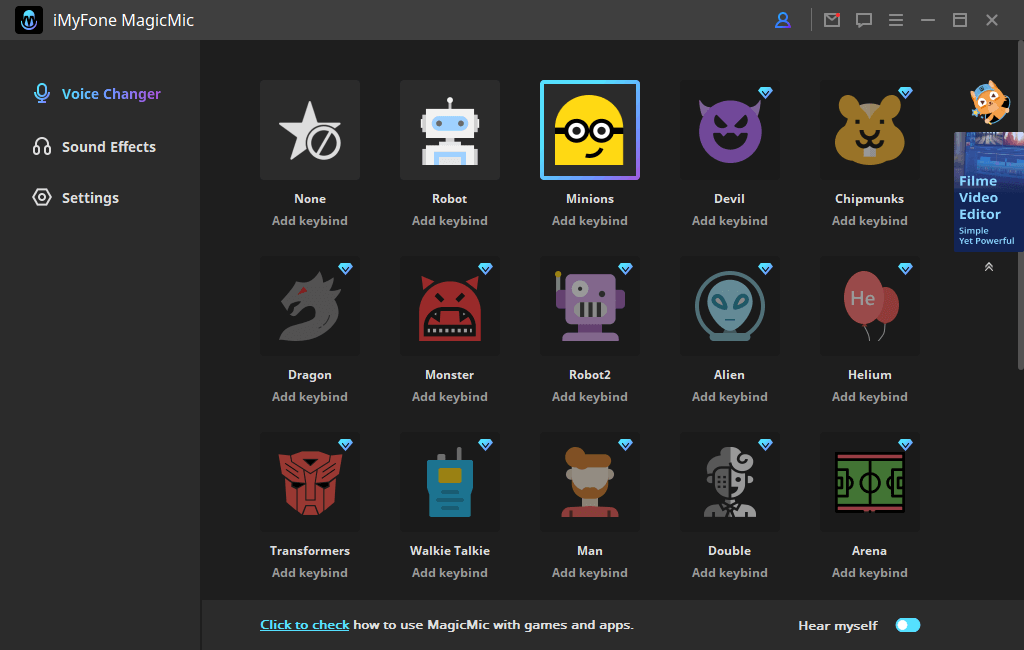
- Enkel operation, 5 minuter snabb tillägg av ljudeffekter i Discord voice.
- Användarvänligt gränssnitt, tydliga klassificeringar av ljudeffekter, och kan snabbt välja den lämpligaste Discord-ljudeffektsbrädan.
- Det finns så många som 190 ljudeffekter, som ger djur (t.ex. katt, valpljud), atmosfär (t.ex. hjärtslag), mat, musikinstrument, spel och mänskliga röster (t.ex. Scream) etc., som täcker alla typer av Discord-chatt-teman.
- Stöder Discord röständring, 24 röstfilter (t.ex. Minions, Chipmunks, robotar osv.), ändra din röst direkt.
- Förutom Discord är den också kompatibel med alla typer av spel eller sändningsplattformar som Fortnite, PUBG, Zoom, Twitch etc., med tillägg av ljudeffekter och röständring.
Jämfört med andra Discord-ljudeffektbrädor är MagicMics största egenskap att den ger ett mycket användarvänligt traditionellt kinesiskt gränssnitt och att den inte behöver installera en virtuell ljudkabel.
Du kan ställa in genvägstangenter för dina favoritljudeffekter, så att när du behöver ändra ljudeffekten eller ändra din röst på Discord kan du använda genvägstangenterna för att lägga till specifika ljudeffekter utan att hoppa från fönster till fönster.
2 Resanance
Pris: Pris: Gratis med annonser eller 32USD/år utan annonser.
Resanance är en av de populära versionerna av Discord-ljudeffekter. Den utformades ursprungligen som en speciell ljudeffektversion för Discord och lades senare till på andra plattformar.
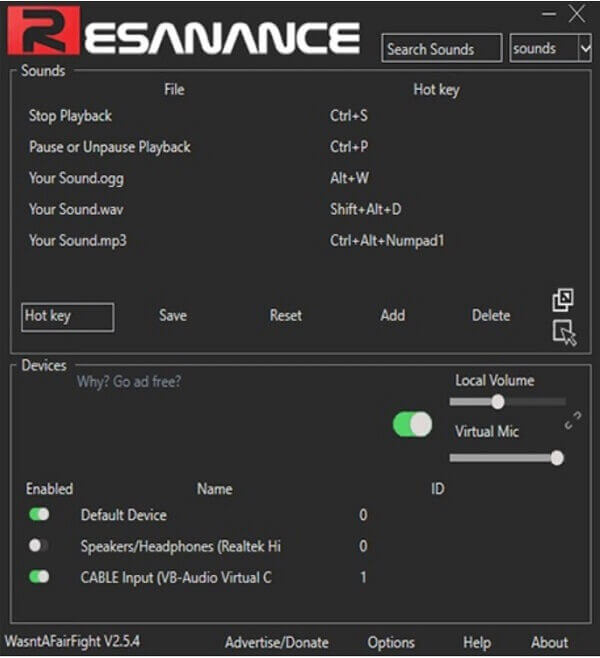
Den används huvudsakligen för att ladda upp ljudeffekter, det finns inga inbyggda ljudeffekter och det finns inget alternativ för att rikta utgången till Discord, så du behöver en virtuell ljudenhet för att ansluta ti.
Precis som MagicMic kan du ställa in genvägstangenter för att snabbt spela upp ljudeffekter. Det som är mer speciellt är att du kan skicka ut ljudeffekter från Resanance till flera enheter samtidigt, och du kan till och med justera volymen för olika enheter individuellt.
3 JN Soundboard
Pris: Gratis
JN Soundboard är känt för sin enkelhet och passar för en mängd olika ljudformat, t.ex. WAV, MP3, AIFF och WMA.
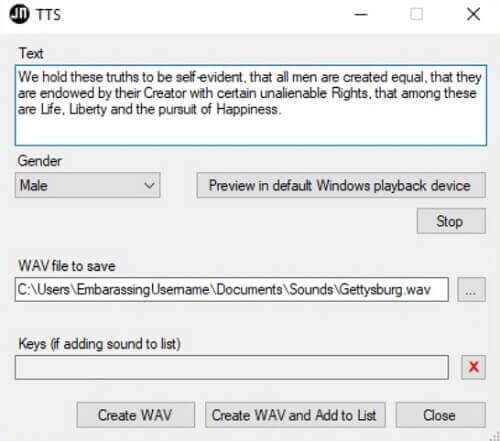
Allt du behöver är ett klick och du kan spela upp olika ljudklipp på Discord. Du kan också använda genvägstangenter för att spela upp skräddarsydda ljud var som helst. Du kan lägga till olika ljudeffekter till en enda genvägstangent samtidigt. När genvägstangenten används spelar JN Soundboard slumpmässigt upp ett av de tillagda ljuden.
Det unika är att du automatiskt trycker på "tryck för att prata"-tangenten medan du spelar upp ljud och stöder text-till-röst-funktionen.
4 Mixere
Pris: Gratis
Om du redan har använt andra ljudeffektavlor i Discord och vill utmana avancerade funktioner och justera uppspelningsljudet exakt, är Mixere ett lämpligt program för Discord-ljudeffekter.

Det utformades ursprungligen inte som ett ljudeffektbräde utan som en mixer för liveframträdanden. Eftersom det finns många objekt som kan justeras är gränssnittet ganska komplicerat, vilket kan vara en utmaning för nybörjare.
Antalet ljudeffekter som används är obegränsat och olika ljudeffekter kan spelas upp samtidigt. Det här programmet har inga genvägstangenter och inget alternativ för att styra utgången till Discord, så det krävs en virtuell ljudkabel för att slutföra anslutningen.
5 Soundpad
Pris: 4.99 USD
Soundpad är mycket lik Resanance, men till skillnad från Resanance är det inte gratis och mer som en ljudredigerare.
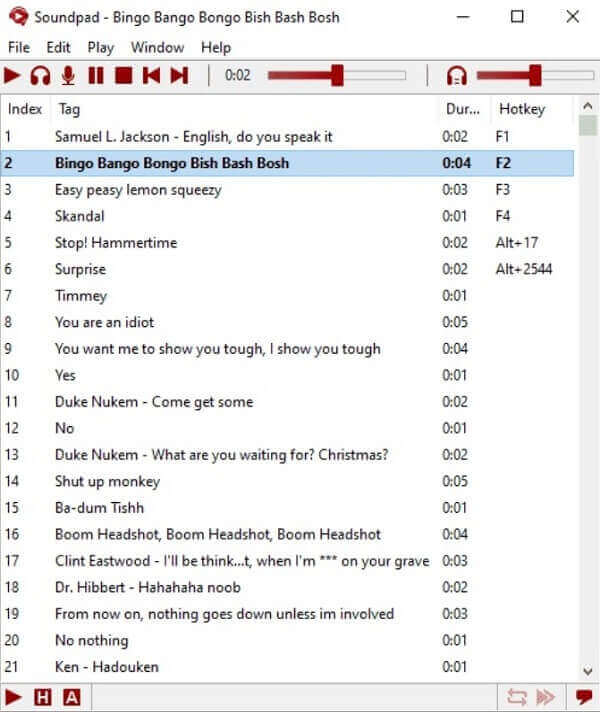
Dess funktioner omfattar röststandardisering, stöd för egna genvägstangenter, inspelare, mikrofonväxling, enhetsväxling osv.
Standardisering kan hjälpa till att justera olika filer så att de spelas med samma volym, mikrofonväxling, inspelat ljud och ljudlista, vilket gör det möjligt för användare att skapa en lista över ljud som ska spelas och lägga till ljudeffekter i Discord via genvägstangenter.
6 Jingle Palette
Pris: Gratis och betalversion
Jingle Palette var ursprungligen utformad för att spela upp jingel-ljud på radiostationer (därav namnet), men kan nu användas som ett Discord-ljudeffektbräde.
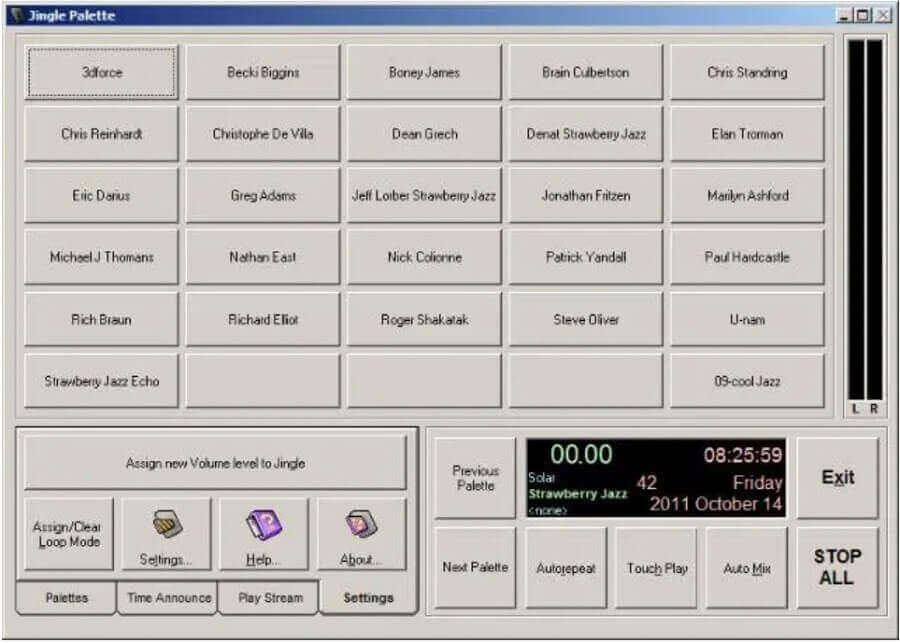
Jingle Palette kan ladda upp otaliga musik- och ljudeffekter (upp till 30 per palett) och stöder manuell blandning, automatisk blandning och automatisk upprepning av uppspelning.
Om du vill justera volymen eller loop-inställningarna individuellt för varje ljudeffekt på Discord kan du också använda avancerade funktioner.
Hur använder man en ljudtavla i Discord?
Vi har diskuterat det bästa programmet för ljudkort för Discord, låt oss ta en titt på hur du ställer in ljudkortet i Discord.
Steg 1. Ladda ner och installera programmet för ljudbord. Till exempel iMyFone MagicMic.
Obs
Resanance och Soundpad inkluderade VB-kabel i installationen. Förutom iMyFone MagicMic, som inte kräver användning av VB-cable, kräver alla andra program en separat installation av VB-cable.
Steg 2. Öppna Discord, klicka på kugghjulsikonen bredvid användarnamnet i det nedre vänstra hörnet.
Steg 3. Välj "Audio & Video" och välj VB-cable som inmatningsenhet.
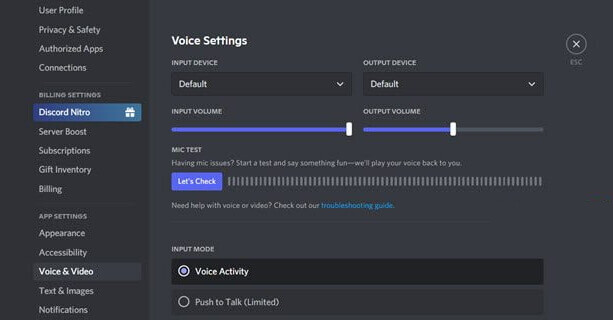
Steg 4. Öppna datorinställningar, välj "System" > "Ljudeffekter".
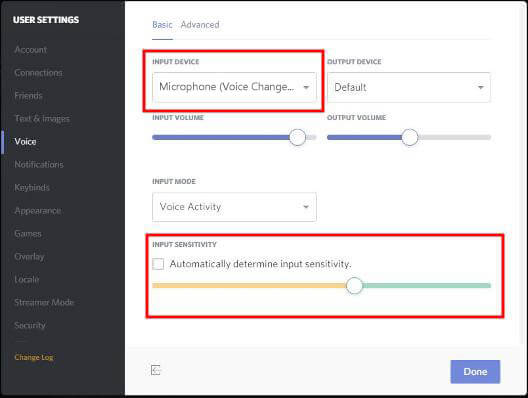
Steg 5. Hitta "mikrofon" som inmatningsenhet och klicka sedan på "Enhetsegenskaper".
Steg 6. Välj "Andra enhetsegenskaper".
Steg 7. Välj "Lyssna på den här enheten" och välj sedan "VB-kabel" från rullgardinsmenyn för "uppspelning via den här enheten".
När ovanstående steg är genomförda kan du börja använda ljudbordet i Discord.
Slutsats
Vi har gett dig 6 fantastiska Discord-ljudtavlor som alla kan hjälpa dig att lägga till olika ljudeffekter på Discord.
Vi rekommenderar iMyFone MagicMic, den är lätt att använda och på bara 5 minuter kan du använda det soundboard du gillar på Discord under sändning!
